En el sistema de Datapax podemos configurar los destinos de nuestros viajes y asi poder filtrar búsquedas y poder crear informes por los respectivos lugares. En el menú de Configuración
En la zona superior de la ventana de escritorio encontraremos una barra de busqueda, campana de notificaciones y la pestaña de nuestro usuario de Datapax, donde podemos cambiar nuestros datos
Toca tener en cuenta que es Necesario ya haber creado los respectivos contratos para poder realizar al completo este proceso. Nos vamos a dirigir a Salidas y Contratos > Grupos/Salidas
Accede a la sección de SeguridadDesde el escritorio de Datapax, dirígete al menú lateral izquierdo y haz clic en la pestaña “Seguridad”, luego selecciona “Usuarios”. Visualiza los usuarios existentesEn esta
Datapax nos permite la posibilidad de cargar pasajeros de distintas maneras, una de ellas es manualmente a la hora de cargar un contrato y tambien mediante el acceso rápido de
Como coordinadores podemos crear fotos y videos de recuerdo que tengamos en nuestro celular, para lograr esta accion, entraremos en nuestro usuario de datapax mediante la app y como coordinador.
Entramos a nuestra cuenta de Datapax por la aplicacion movil como coordinador, seleccionamos la salida que queremos usar y en el menu principal podremos ver una ventana de pasajeros, presionaremos
Descargaremos la aplicacion Datapax desde nuestro telefono movil en Android o iOs. Cuando ya este instalada, la abriremos, podremos observar el menu de ingreso, en este caso le daremos en
En nuestro escritorio de Datapax iremos a Configuración De Empresa > Listado De Sucursales. Dentro de esta ventana veremos el listado de las sucursales que ya tenemos cargadas, tenemos la
Lo primero que haremos para imprimir, sera dirigirnos al sitio donde queremos Imprimir, ya sea la Cuenta de Pasajeros, podemos buscar por algunos en especifico, o una solo cuenta. En
Nos dirigiremos a la ventana de los datos que queremos guardar y buscaremos el simbolo de Imprimir, y haremos click en este. Nos abrira una nueva pantalla para imprimir los
Cuando un pasajero sube un comprobante de pago a través de la aplicación de Datapax, el sistema te enviará una notificación automática en la barra superior del menú. ¿Cómo acceder
Para poder agregar pagos que hacemos a proveedores en nuestra cuenta de datapax, iremos a la seccion de Cuentas De Proveedores. Encontraremos a los proveedores que tenemos en esta nueva
Datapax nos permite configurar notificaciones mediante WhatsApp que le avisara al telefono que el pasajero tiene configurado en sus datos. El proceso para activarlas empieza yendo a Configuración De Empresas.
Accede como AdministradorInicia sesión en tu cuenta de administrador de empresa en Datapax. Ingresa a Configuración de EmpresaEn el menú lateral, selecciona “Configuración de Empresa” y luego haz clic en
Mediante Datapax podemos descargar la planilla de la ficha y luego cargarla con sus respectivos datos. Lo primero que haremos es ingresar a nuestra cuenta de pasajero mediante la aplicación
Datapax cuenta con un sistema de respuestas automático mediante un chatbot por WhatsApp. A la hora de contactar el telefono de servicio tecnico debemos mandar mensaje con un numero de
Ingresaremos a nuestra cuenta de datapax, y en el escritorio le daremos a Movimientos De Caja. Encontraremos los movimientos de caja que se han hecho en la empresa, para poder
Ingresamos a nuestra cuenta de Datapax mediante la app como coordinadores y en el mundo principal veremos dos opciones para crear traking, “Traking – Traking General” Si le damos en
Cuando un pasajero no paga la segunda cuota de su plan de pago y esta llega a su segundo vencimiento, el plan se cae automáticamente. En ese momento, el pasajero
Gestiona tu agencia de viajes con Datapax: control total de pagos, pasajeros y contratos en una sola plataforma.
Datapax 2017-2024 todos los derechos reservados. Sitio construido por Roll Creativos